来源:网络 作者:雷鬼Soul
调完后我发现皮肤有点偏红,便做再一次微调。

再用可选颜色再调,调到自己想要的颜色,白色里带点青色,黑色里面带点蓝色。
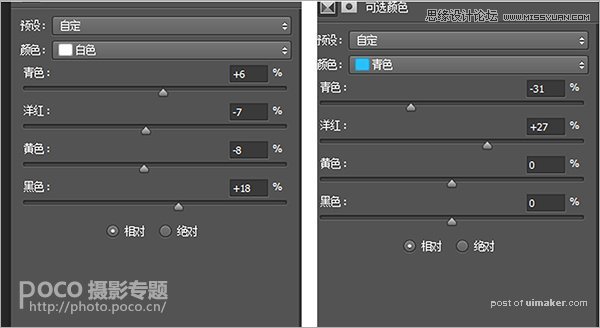
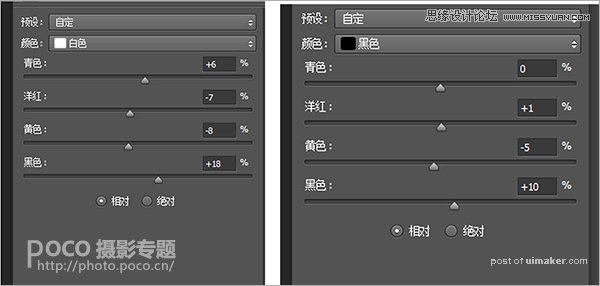
现在来弄下皮肤的高光区域,点击选择-色彩范围,点击身上的高光位置(就是比较亮的部位)。
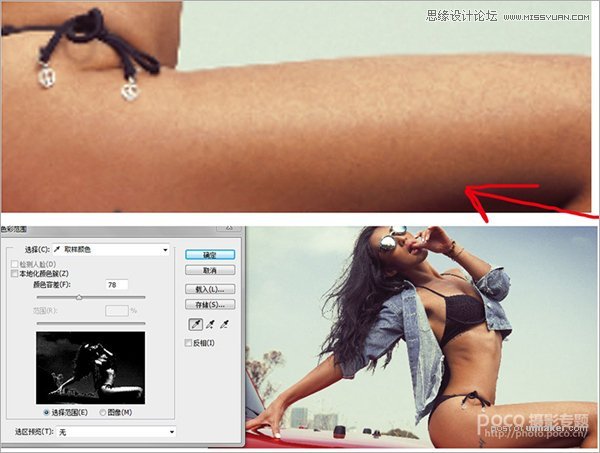
点确定后就会出现选区,打开曲线调整图层。蒙版可以模糊下,让边缘过度自然。
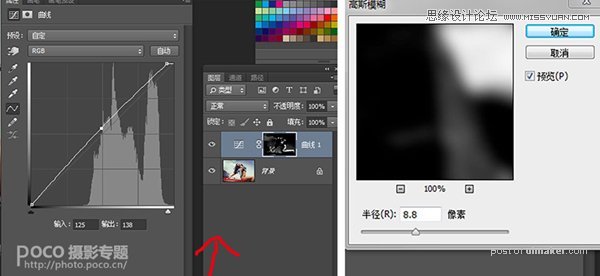
高光区域调整前后对比:

我要的色调现在调出来了,差不多快修完了。
然后锐化,我用这个方法锐化
新建拷贝一层背景,滤镜-高反差保留,半径在8-10之间。混合模式用的是柔光,透明度在41%。
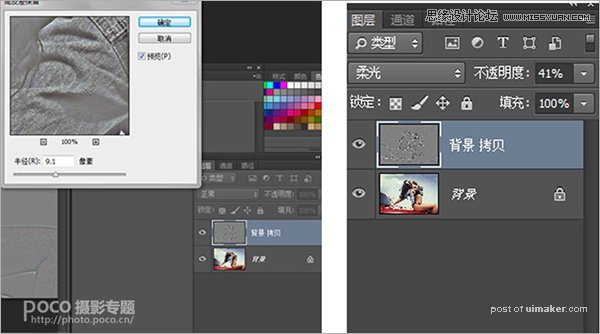
现在皮肤质感更强,毛孔更清晰。

上面的步骤做完,合并,然后想做点颗粒感出来,先拷贝背景,然后选择滤镜-添加杂色。数量控制在10以内。
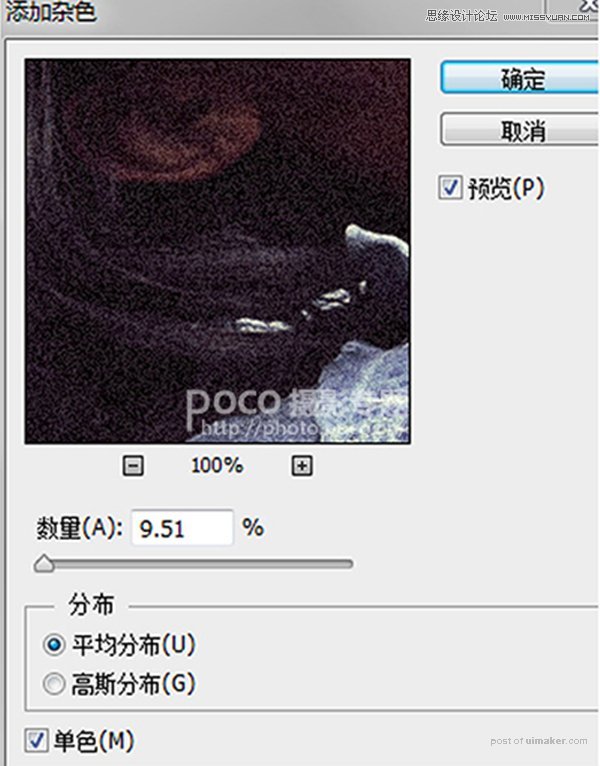
拷贝背景的好处就是,如果弄出来觉得有点过头了,,还可以改,比如我不想让颗粒看着太多,就降低透明度。
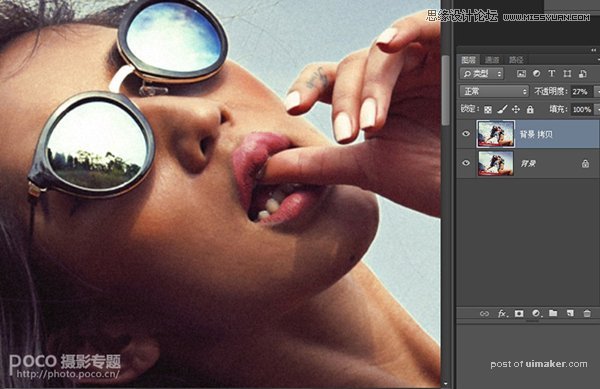
然后再根据情况,做一些最后的微调,就可以出片了!
